上一篇
Win11优化 页面跳动应对技巧:轻松解决方案详解
- 问答
- 2025-08-29 22:37:45
- 3
核心关键词
Win11页面跳动、Win11屏幕闪烁、Win11显示问题、Win11优化、显卡驱动、刷新率、应用兼容性、硬件加速。
页面跳动/闪烁主要原因
- 显卡驱动问题:驱动过时、不兼容或损坏是首要原因。
- 屏幕刷新率设置错误:刷新率不匹配或设置不当。
- 应用软件冲突:特别是开启了“硬件加速GPU计划”的应用(如浏览器、视频播放器)。
- 系统文件或操作系统故障:Windows系统文件损坏或早期版本Bug。
- 外部显示器连接问题:线缆松动或兼容性差。
- 硬件故障:显示器或显卡硬件本身存在问题(可能性较低,需最后排查)。
轻松解决方案详解(按排查顺序)
解决方案一:更新或重新安装显卡驱动
- 操作:进入“设备管理器” > “显示适配器” > 右键点击您的显卡 > 选择“更新驱动程序”,或访问显卡制造商(NVIDIA/AMD/Intel)官网下载并安装最新版驱动。
- 进阶:在安装新驱动前,使用官方工具(如DDU)在安全模式下彻底卸载旧驱动,再安装新驱动。
解决方案二:检查并调整屏幕刷新率
- 操作:右键点击桌面 > “显示设置” > “高级显示” > 确保“刷新率”设置为显示器支持的最高值(如144Hz, 165Hz),如果已是最高值,可尝试临时调低至60Hz测试是否跳动消失。
解决方案三:禁用应用硬件加速
- 操作:对于浏览器(如Chrome, Edge):进入浏览器设置 > “系统” > 关闭“使用硬件加速(如果可用)”选项,重启浏览器后观察,其他软件(如Discord, Zoom)中也有类似选项,一并关闭。
解决方案四:运行Windows系统修复工具
- 操作:在“开始”菜单搜索“cmd”或“PowerShell”,以管理员身份运行,依次输入以下命令后回车:
sfc /scannow(扫描并修复系统文件)DISM /Online /Cleanup-Image /RestoreHealth(修复Windows映像)
- 完成后重启电脑。
解决方案五:检查Windows更新

- 操作:进入“设置” > “Windows更新” > 点击“检查更新”,安装所有可用的功能更新和质量更新,微软会通过更新修复已知的显示相关Bug。
解决方案六:排除外接设备与线缆
- 操作:如果使用外接显示器,尝试更换一根高质量的视频线(如HDMI 2.1, DP 1.4),拔掉所有非必要的外接设备,仅保留键鼠和显示器,看问题是否复现。
预防与优化建议(Win11)
- 定期更新:保持显卡驱动和Windows系统为最新状态。
- 谨慎安装测试版系统:避免使用不稳定的Insider Preview版本,除非您愿意承担潜在风险。
- 管理自启动应用:在“任务管理器” > “启动应用”中禁用不必要的高负载应用自启动,减少系统资源冲突。
重要提示:如果以上所有软件方案均无效,则需重点怀疑硬件故障,可尝试将显示器连接到另一台电脑,或将另一台正常显示器连接到您的电脑,以交叉排查是显示器还是主机显卡的问题。

本文由 歧柔蔓 于2025-08-29发表在【云服务器提供商】,文中图片由(歧柔蔓)上传,本平台仅提供信息存储服务;作者观点、意见不代表本站立场,如有侵权,请联系我们删除;若有图片侵权,请您准备原始证明材料和公证书后联系我方删除!
本文链接:https://xdh.7tqx.com/wenda/779565.html

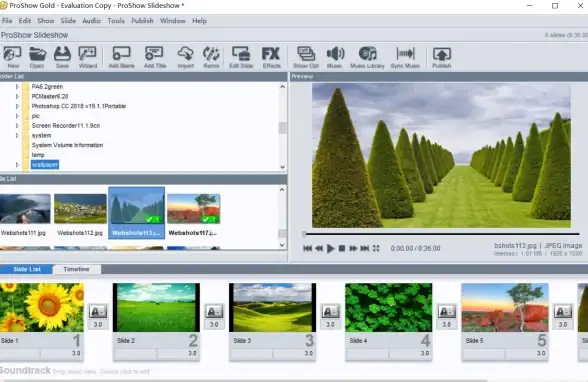





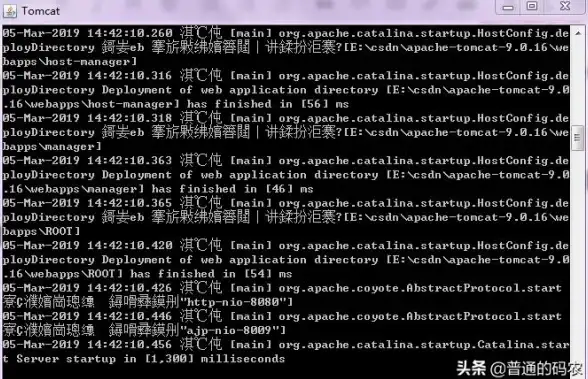

发表评论